如何使用Excel制作生产成本图表进行数据分析?
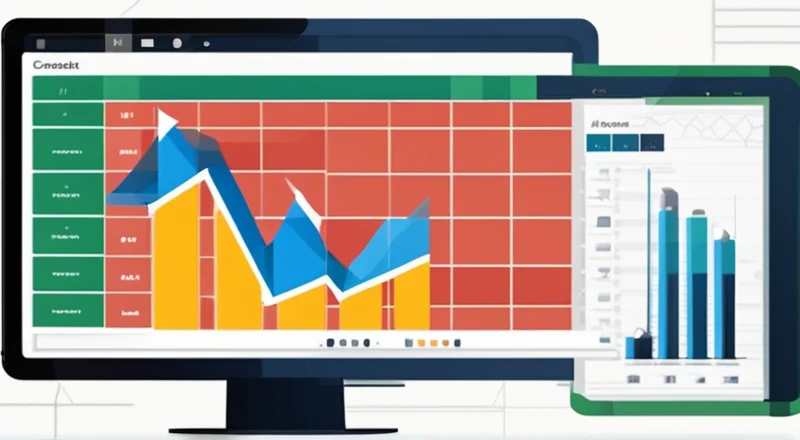
如何使用Excel制作生产成本图表进行数据分析?
在当今竞争激烈的商业环境中,有效地管理和分析生产成本至关重要。通过使用Excel进行数据分析和可视化,企业可以更好地理解其成本结构,识别潜在的问题,并制定有效的策略来降低成本和提高效率。
目录
一、为什么选择Excel进行生产成本分析
Excel 是一种广泛使用的电子表格程序,它具有强大的数据分析功能,能够处理复杂的数学运算和统计分析。对于生产成本分析而言,Excel 提供了丰富的工具和函数,使你能够轻松地对成本数据进行汇总、计算、分类和比较。
首先,Excel 提供了大量的内置函数,如SUM、AVERAGE、MAX 和 MIN 等,可以帮助你快速计算总成本、平均成本和最高/最低成本等关键指标。这些函数不仅简单易用,还能大大提高数据分析的准确性和效率。
其次,Excel 的数据透视表功能可以帮助你从多个角度分析数据。例如,你可以根据不同的产品类型、时间周期或部门来查看成本分布情况,从而更好地了解成本结构。此外,Excel 还支持多种图表类型,包括柱状图、折线图、饼图等,可以直观地展示数据之间的关系和趋势。
最后,Excel 还具备强大的数据管理能力,允许你在表格中进行数据排序、筛选、查找和替换等操作,使你可以更灵活地管理和处理大量的成本数据。
总之,Excel 在生产成本分析中具有无可比拟的优势,无论是数据计算、数据透视、图表绘制还是数据管理,它都能提供全面而高效的解决方案。
二、准备你的数据
在开始制作生产成本图表之前,你需要确保数据的准确性和完整性。以下是几个关键步骤:
1. 收集相关数据
收集与生产成本相关的所有数据。这些数据通常包括原材料成本、人工成本、设备折旧、维护费用、水电费和其他间接成本等。确保数据来源可靠,并尽可能获取详细的记录。
2. 整理数据结构
将收集到的数据整理成结构化的表格形式。一个常见的做法是按照时间周期(如月份、季度或年份)和不同成本类别(如材料、人工、设备折旧等)来组织数据。这有助于后续的分析和图表绘制。
3. 核对数据准确性
仔细核对每个数据点,确保没有错误或遗漏。使用 Excel 的公式功能进行验证,例如,使用 SUM 函数检查总成本是否正确。此外,可以通过与财务部门或其他相关部门进行核对来进一步确认数据的准确性。
4. 添加必要的注释
在数据表格中添加必要的注释,以便其他人能够理解和使用这些数据。注释可以包括数据来源、采集日期、单位说明等内容。这有助于提高数据的透明度和可追溯性。
三、创建生产成本表
有了整理好的数据后,接下来需要创建一个清晰的生产成本表,以便后续的分析和图表绘制。
1. 设计表头
在工作表的第一行设置表头,列出所有需要包含的成本项目。例如,可以将表头设置为“时间”、“材料成本”、“人工成本”、“设备折旧”等。确保表头描述清晰且简洁,便于阅读和理解。
2. 填入数据
将整理好的数据填入相应的单元格中。注意,保持数据的一致性和完整性非常重要。如果数据存在缺失或不一致的情况,可能会影响后续的分析结果。可以使用 Excel 的数据验证功能来限制输入范围,避免错误数据的出现。
3. 使用数据透视表
为了更方便地进行数据分析,可以使用 Excel 的数据透视表功能。数据透视表可以自动汇总和分组数据,帮助你从不同角度观察成本结构。例如,你可以通过数据透视表按时间周期或成本类别来查看成本分布情况。
四、利用图表分析生产成本
一旦数据准备就绪,下一步就是创建图表,以便更直观地展示生产成本的变化趋势和分布情况。
1. 选择合适的图表类型
根据你要表达的信息选择合适的图表类型。常见的图表类型包括柱状图、折线图、饼图和堆积条形图。柱状图适用于比较不同时间段或不同类别的成本变化;折线图可以展示成本随时间的变化趋势;饼图则适合展示各类别成本所占的比例;堆积条形图可以同时显示多个成本类别的累计效果。
2. 创建图表
在 Excel 中创建图表非常简单。只需选择数据区域,然后点击插入图表按钮,选择你想要的图表类型即可。如果需要调整图表的样式或布局,可以通过图表工具栏进行设置。
3. 分析图表数据
通过图表,你可以更直观地看到成本的变化趋势和分布情况。例如,通过柱状图可以清晰地看出每个月份的材料成本和人工成本的差异;通过折线图可以看到成本随时间的变化趋势;通过饼图可以了解到各类别成本所占的比例;通过堆积条形图可以同时看到多个成本类别的累积效果。
4. 解读图表信息
解读图表时,需要注意以下几点:
- 关注图表中的峰值和谷值,这些可能是成本波动的关键时期,需要进一步分析原因。
- 分析图表的趋势,判断成本是上升还是下降,以及变化的速度。
- 通过比较不同时间段或不同类别的成本,找出主要的成本驱动因素。
- 注意图表中的异常数据点,可能是由于错误输入或特殊情况引起的。
五、添加趋势线和预测
为了更深入地分析生产成本的趋势,可以使用趋势线和预测功能。
1. 添加趋势线
趋势线可以帮助你更好地理解成本变化的趋势。在折线图中,右键点击数据系列,选择“添加趋势线”,可以选择线性、指数、多项式等不同类型的趋势线。趋势线可以显示成本随时间变化的大致趋势,并帮助预测未来的发展方向。
2. 进行预测
使用 Excel 的预测功能,可以基于历史数据对未来一段时间内的成本进行预测。具体方法是使用 FORECAST.LINEAR 函数,该函数可以根据已有数据点预测未来的成本值。例如,如果你想预测下一年的材料成本,可以使用如下公式:
=FORECAST.LINEAR(时间, 材料成本, 时间)其中,“时间”是指预测的时间点,“材料成本”是已知的历史数据,时间是指这些历史数据对应的时间点。
通过趋势线和预测功能,可以更全面地了解生产成本的变化趋势,并为未来的成本控制和决策提供依据。
六、自定义和美化图表
为了让图表更具吸引力和可读性,你可以进行一些自定义和美化。
1. 调整图表样式
在 Excel 中,图表样式非常丰富多样。你可以通过图表工具栏中的“设计”选项卡来更改图表样式,使其更符合你的需求。例如,可以更换图表的颜色方案、背景、边框等。
2. 添加图表标题和轴标题
在图表上添加清晰的标题和轴标题,可以更好地传达图表的信息。例如,在折线图上添加标题“生产成本变化趋势”,并在横轴和纵轴上分别添加标题“时间”和“成本金额”。这样,读者可以更容易地理解图表的内容。
3. 调整坐标轴和网格线
调整坐标轴和网格线的样式和位置,可以使图表更加整洁和易于阅读。例如,可以通过设置主次网格线来突出重点数据点,或者调整坐标轴的刻度间隔以更好地展现数据。
七、分享和展示你的分析结果
最后一步是将你的分析结果分享给相关人员,以便他们能够更好地理解和应用这些信息。
1. 导出图表
如果你希望将图表导出为图片或 PDF 文件,可以在图表上右键点击,选择“另存为图片”或“另存为 PDF”。这样,你就可以将图表嵌入到 PPT 或 Word 文档中,方便展示和交流。
2. 发送电子邮件
通过电子邮件发送图表也是一种常见的分享方式。你可以在邮件正文中附上图表的截图或链接,或者直接将 Excel 文件作为附件发送给相关人员。
3. 生成报告
如果你希望制作一份完整的报告,可以使用 Excel 的报告生成功能。首先,将你的图表插入到一个新的工作表中,并对其进行适当的布局和美化。然后,可以使用 Excel 的页面设置功能调整打印格式,使图表看起来更加专业。
4. 演示汇报
在会议或演示中,通过大屏幕投影展示图表也是一种有效的方法。在展示过程中,要注意图表的清晰度和可读性,确保听众能够清楚地看到和理解图表的内容。
结论
总之,通过以上步骤,你可以利用 Excel 制作生产成本图表,进行有效的数据分析。Excel 的强大功能和灵活的图表工具为你提供了全面的解决方案,不仅可以帮助你更好地理解成本结构,还可以提供有力的支持,以制定有效的策略来降低成本并提高生产效率。
希望本文对你有所帮助!如果你有其他问题或需要进一步的帮助,请随时联系我。









